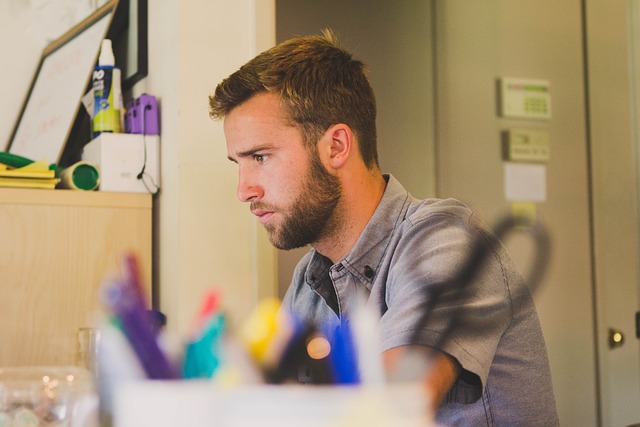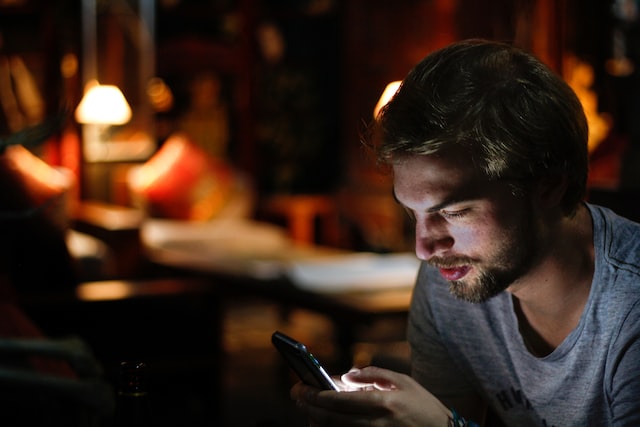Cara Mengatasi Laptop Blue Screen yang Sering Terjadi
Ketika menggunakan laptop, pastinya kita ingin mendapatkan pengalaman yang lancar dan tanpa kendala. Namun, ada kalanya kita mengalami masalah seperti “Blue Screen of Death” atau BSOD pada laptop.
Dalam artikel ini, kita akan membahas secara rinci tentang apa itu BSOD, mengapa masalah ini sering terjadi pada laptop, serta mengapa penting untuk menyelesaikan masalah ini dengan cepat.
Blue Screen of Death (BSOD) atau “Layar Biru Kematian” adalah sebuah kondisi dimana sistem operasi Windows mengalami error yang serius dan tidak dapat memulai kembali dengan normal. BSOD akan menampilkan layar berwarna biru dengan pesan error yang terkadang sulit dipahami oleh pengguna laptop.
Ada beberapa faktor yang bisa menyebabkan terjadinya BSOD pada laptop. Salah satunya adalah kerusakan hardware seperti RAM, hard drive, atau masalah dengan driver perangkat keras yang terpasang pada laptop.
Selain itu, virus atau malware yang menyerang sistem operasi juga bisa menyebabkan BSOD. Sistem operasi yang tidak terupdate atau terlalu banyak aplikasi yang berjalan di latar belakang juga bisa menyebabkan masalah ini.
Masalah BSOD pada laptop bisa menyebabkan kehilangan data yang tidak terduga, dan mengganggu aktivitas pengguna laptop. Selain itu, jika masalah ini tidak segera ditangani, maka dapat berdampak pada kerusakan lebih lanjut pada hardware laptop.
Penyebab Laptop Blue Screen
A. Masalah pada driver perangkat keras
Salah satu penyebab umum dari blue screen adalah driver perangkat keras yang tidak sesuai atau rusak. Driver adalah software yang memungkinkan perangkat keras berfungsi dengan benar di dalam sistem operasi. Jika driver perangkat keras tidak sesuai atau rusak, maka blue screen dapat terjadi.
B. Masalah pada sistem operasi
Sistem operasi adalah software yang menjalankan dan mengatur seluruh proses pada laptop. Jika sistem operasi mengalami masalah, maka blue screen dapat terjadi. Beberapa masalah pada sistem operasi yang dapat menyebabkan blue screen meliputi masalah registry yang rusak, virus atau malware, serta update sistem operasi yang tidak berhasil.
C. Masalah pada hardware laptop
Blue screen juga dapat disebabkan oleh masalah pada hardware laptop, seperti kerusakan pada RAM, hard drive, atau masalah pada motherboard. Overheating atau terlalu panasnya suhu laptop juga dapat menyebabkan blue screen.
Cara Mengatasi Laptop Blue Screen
Blue Screen of Death (BSOD) adalah masalah yang sangat menjengkelkan dan bisa menyebabkan kerugian besar, terutama jika kamu menggunakan laptop untuk pekerjaan atau kegiatan yang penting. Jika kamu mengalami masalah blue screen pada laptopmu, kamu bisa mencoba cara-cara berikut ini:
A. Restart Laptop
Langkah awal yang bisa kamu lakukan adalah dengan merestart laptopmu. Ini bisa membantu memperbaiki masalah sementara dan menghapus kesalahan yang mungkin terjadi pada sistem operasi. Jika kamu masih mengalami masalah setelah merestart laptop, coba ikuti cara selanjutnya.
B. Update Driver Perangkat Keras
Driver perangkat keras yang tidak diperbarui sering menjadi penyebab utama dari masalah blue screen. Pastikan kamu selalu menginstal versi driver terbaru untuk perangkat keras laptopmu, seperti kartu grafis, kartu suara, dan jaringan.
Kamu bisa memperbarui driver dengan mengunjungi situs web resmi dari produsen perangkat keras atau menggunakan software pihak ketiga seperti Driver Booster.
C. Perbaiki File Sistem Operasi yang Rusak
File sistem operasi yang rusak bisa menyebabkan masalah blue screen pada laptopmu. Untuk memperbaikinya, kamu bisa menggunakan tool seperti Command Prompt atau Windows Recovery Environment untuk memperbaiki file sistem operasi. Caranya adalah:
- Restart laptopmu dan masuk ke Windows Recovery Environment dengan menekan tombol F8.
- Pilih “Command Prompt” dari menu “Advanced Boot Options”.
- Ketik perintah “sfc /scannow” dan tekan Enter untuk memulai proses scan dan perbaikan.
D. Scan dan Perbaiki Masalah pada Hard Disk
Hard disk yang rusak atau mengalami bad sector juga bisa menjadi penyebab blue screen pada laptopmu. Kamu bisa menggunakan tool seperti Check Disk untuk melakukan scan dan memperbaiki masalah pada hard disk. Caranya adalah:
- Klik kanan pada drive hard disk yang ingin kamu scan dan perbaiki masalahnya.
- Pilih “Properties” dan pilih tab “Tools”.
- Klik “Check” pada bagian “Error Checking”.
- Jika sistem menemukan masalah pada hard disk, pilih “Scan and Repair Drive”.
E. Ganti RAM atau Hardware yang Rusak
Jika setelah melakukan semua cara di atas kamu masih mengalami masalah blue screen, mungkin RAM atau hardware laptopmu ada yang rusak. Kamu bisa mencoba mengganti RAM atau hardware yang rusak dengan yang baru. Pastikan kamu mengganti dengan yang kompatibel dengan laptopmu.
Tips untuk Mencegah Laptop Blue Screen
Laptop blue screen merupakan masalah yang sangat mengganggu dan dapat menyebabkan kehilangan data yang sangat berharga. Oleh karena itu, selain cara mengatasi laptop blue screen, kita juga harus tahu cara mencegahnya agar tidak terjadi lagi di masa depan. Berikut adalah beberapa tips yang bisa dilakukan untuk mencegah laptop blue screen:
A. Perbarui driver perangkat keras secara berkala
Driver perangkat keras merupakan bagian yang sangat penting pada laptop karena menghubungkan perangkat keras dengan sistem operasi.
Oleh karena itu, ketika driver perangkat keras sudah usang atau tidak kompatibel dengan sistem operasi yang diinstall pada laptop, bisa menyebabkan masalah seperti laptop blue screen. Untuk mencegah hal tersebut, pastikan selalu untuk memperbarui driver perangkat keras secara berkala.
B. Hindari menginstal software yang tidak terpercaya
Software yang tidak terpercaya atau tidak resmi bisa mengandung virus atau malware yang dapat merusak sistem operasi dan mengakibatkan laptop blue screen. Oleh karena itu, pastikan selalu untuk menginstal software dari sumber yang terpercaya dan menghindari menginstal software yang tidak dikenal atau tidak terpercaya.
C. Jangan mematikan laptop secara paksa
Mematikan laptop secara paksa, seperti menekan tombol power untuk mematikan laptop saat sedang digunakan atau saat sedang melakukan update sistem operasi, bisa menyebabkan kerusakan pada sistem operasi dan mengakibatkan laptop blue screen. Sebaiknya, tunggu hingga update selesai atau tutup semua aplikasi sebelum mematikan laptop.
Dengan menerapkan tips-tips di atas, diharapkan dapat membantu mencegah terjadinya masalah laptop blue screen dan menjaga kinerja laptop tetap optimal.
Jangan lupa untuk selalu memperbarui sistem operasi dan software pada laptop secara berkala dan melakukan scan virus secara rutin untuk memastikan laptop terhindar dari masalah dan ancaman keamanan.